'>

Potresti voler utilizzare cuffie o microfono Bluetooth su Windows 10 oppure trasferire i file sul tuo telefono cellulare a Windows 10 tramite Bluetooth. Ma il problema è che ora non riesci più a trovare il Bluetooth nella finestra Impostazioni.
È cablato. Ma la buona notizia è che puoi risolverlo facilmente da solo.
Come posso riparare il Bluetooth di Windows 10 mancante?
Di seguito elenchiamo le 3 migliori soluzioni per provare a risolvere il problema. Scorri l'elenco fino a quando il tuo problema non è risolto.
Soluzione 1: Controlla lo stato del servizio Bluetooth
Soluzione 2: Riattiva il software del driver Bluetooth in Gestione dispositivi
Soluzione 3: Reinstallare il driver Bluetooth
Soluzione 1: controlla lo stato del servizio Bluetooth
1) Fare clic con il tasto destro sul pulsante Start per selezionare Gestore dispositivi .
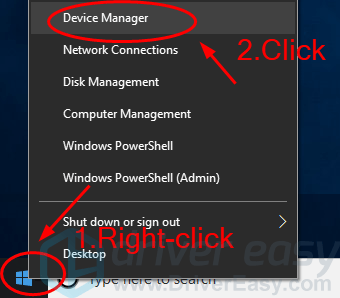
2) Controlla per vedere se c'è Dispositivo Bluetooth nella sezione Adattatore di rete e se è presente il file Bluetooth sezione. Se sì, allora c'è il Bluetooth sul tuo computer.
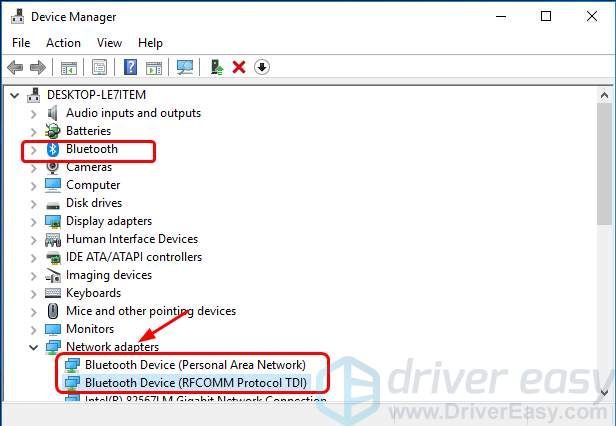
Soluzione 2: controlla lo stato del servizio Bluetooth
1) Sulla tastiera, premi il tasto Tasto logo Windows + R insieme per richiamare la casella Esegui.
2) Tipo services.msc e premete accedere .
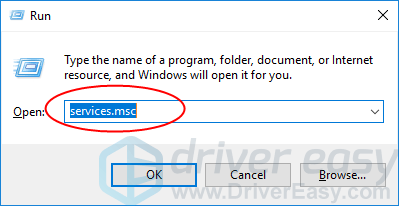
3) Fare clic con il tasto destro Servizio di supporto Bluetooth o qualsiasi altro servizio correlato, come Sistema di gestione del driver Bluetooth . Poi Inizio .
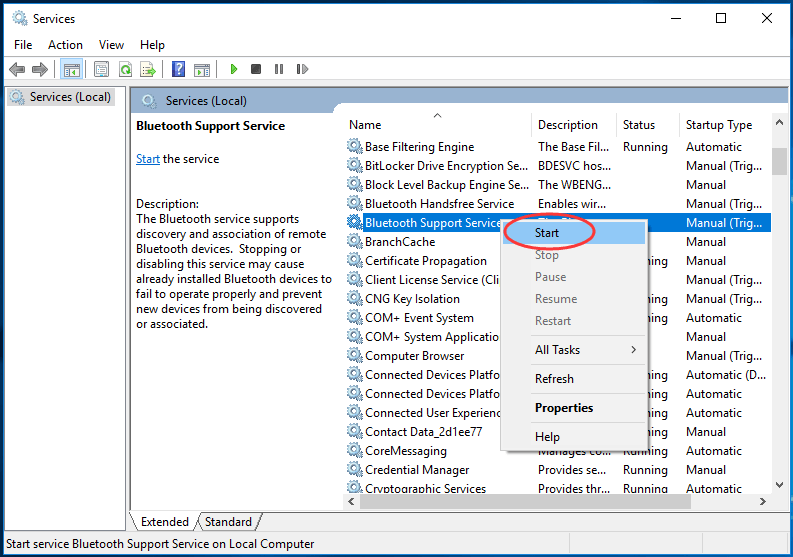
4) Fare nuovamente clic con il pulsante destro del mouse sul servizio e questa volta fare clic Proprietà .
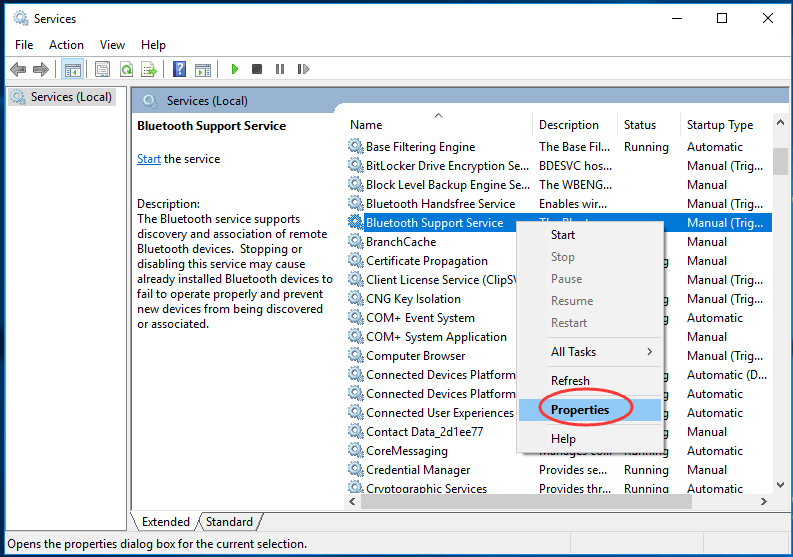
5) Imposta il suo tipo di avvio su Automatico . Quindi fare clic su Applica> ok .
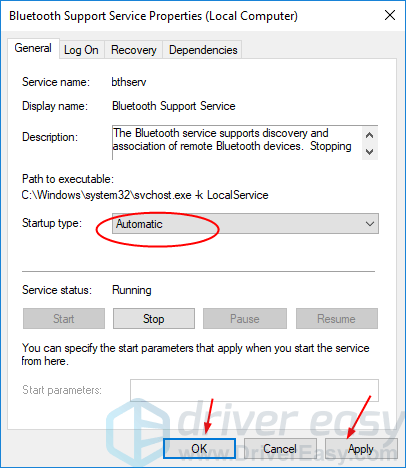
6) Sulla tastiera, premere premere il tasto Tasto logo Windows + io insieme per richiamare la finestra Impostazioni. Controlla se è presente l'opzione Bluetooth.

Soluzione 3: riattivare il software del driver Bluetooth in Gestione dispositivi
1) Sulla tastiera, premi il tasto Tasto logo Windows + X contemporaneamente per aprire il menu di accesso rapido.
2) Quindi fare clic su Gestore dispositivi .

3) Fare clic con il pulsante destro del mouse sul software del driver Bluetooth nella sezione Bluetooth. Quindi scegli Disabilita dispositivo . Clic sì se richiesto confermando.
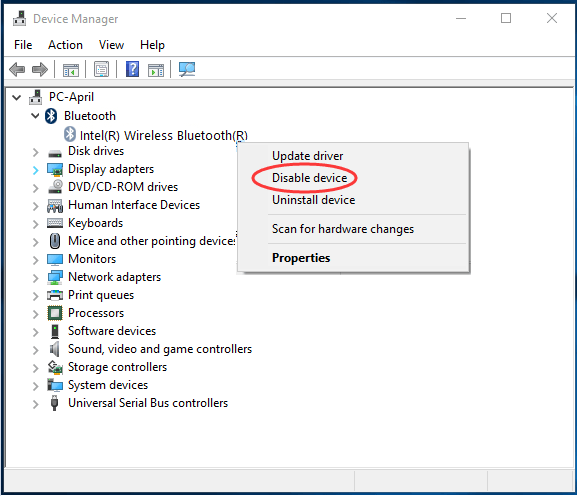
4) Al termine, fai nuovamente clic con il pulsante destro del mouse sul driver e questa volta scegli Abilita dispositivo .
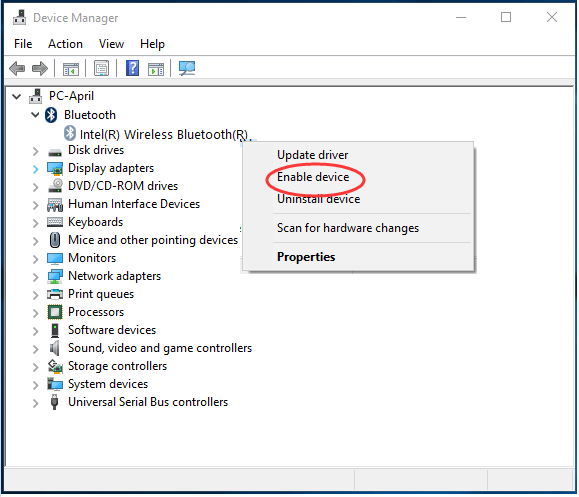
5) Sulla tastiera, premere premere il tasto Tasto logo Windows + io insieme per richiamare la finestra Impostazioni. Controlla se è presente l'opzione Bluetooth.

Soluzione 3: reinstallare il driver Bluetooth
Sempre, se il tuo driver Bluetooth è obsoleto o danneggiato, potrebbe causare errori. Nella maggior parte dei casi, l'aggiornamento del driver Bluetooth può correggere l'errore.
1) Sulla tastiera, premi il tasto Tasto logo Windows + X contemporaneamente per aprire il menu di accesso rapido.
2) Quindi fare clic su Gestore dispositivi .

3) Fare clic con il pulsante destro del mouse sul driver Bluetooth per scegliere Disinstalla dispositivo .
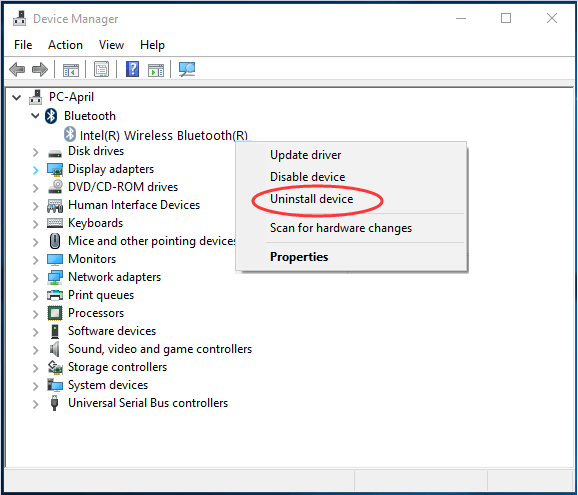
4) Vai al sito web del produttore del tuo computer o al sito web del produttore dell'adattatore Bluetooth, ad esempio Intel , per scaricare il driver Bluetooth più recente per il tuo dispositivo. Quindi installa il driver scaricato sul tuo computer.
In alternativa, puoi utilizzare uno strumento driver per aiutarti. Ti consigliamo vivamente di utilizzare Driver Easy perriconosce automaticamente il tuo sistema e trova i driver corretti per te. Con il suo aiuto, puoi dire addio per sempre al mal di testa e ai ritardi del conducente.
Non è necessario sapere esattamente quale sistema è in esecuzione sul computer, non è necessario rischiare di scaricare e installare il driver sbagliato e non è necessario preoccuparsi di commettere errori durante l'installazione.
4-1) Scarica e installa Driver Easy. Quindi eseguilo sul tuo Windows.
4-2) Fare clic su Scannerizza ora . Tutti i problemi dei driver del tuo computer verranno rilevati in meno di 1 minuto. Il tuo driver Bluetooth non fa eccezione.
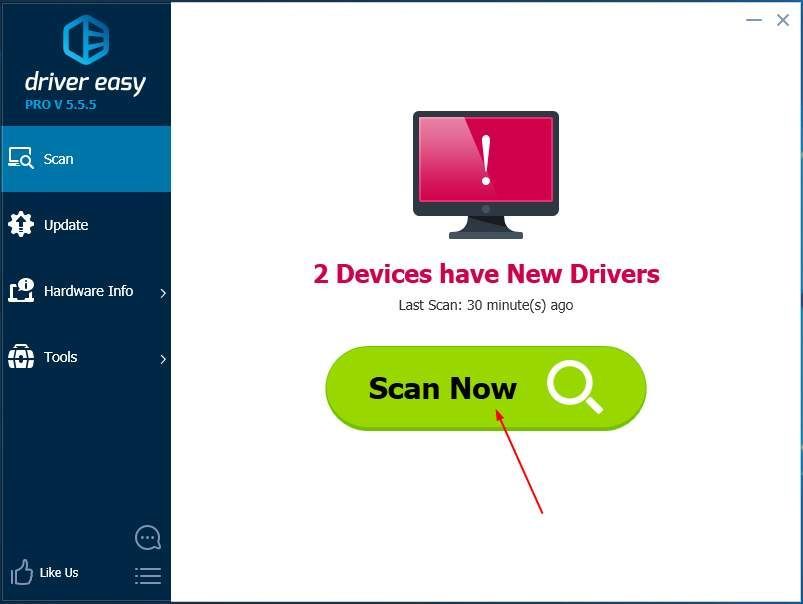
4-3) Se provi la versione gratuita, fai clic su Aggiornare accanto al driver Bluetooth contrassegnato per scaricare e installare automaticamente la versione corretta di questo driver.
Oppure, se utilizzi la versione Pro, fai clic su Aggiorna tutto per scaricare e installare automaticamente la versione corretta di tutti i driver che mancano o non sono aggiornati nel sistema.(Ottieni supporto completo e una garanzia di rimborso di 30 giorni per la versione Pro)
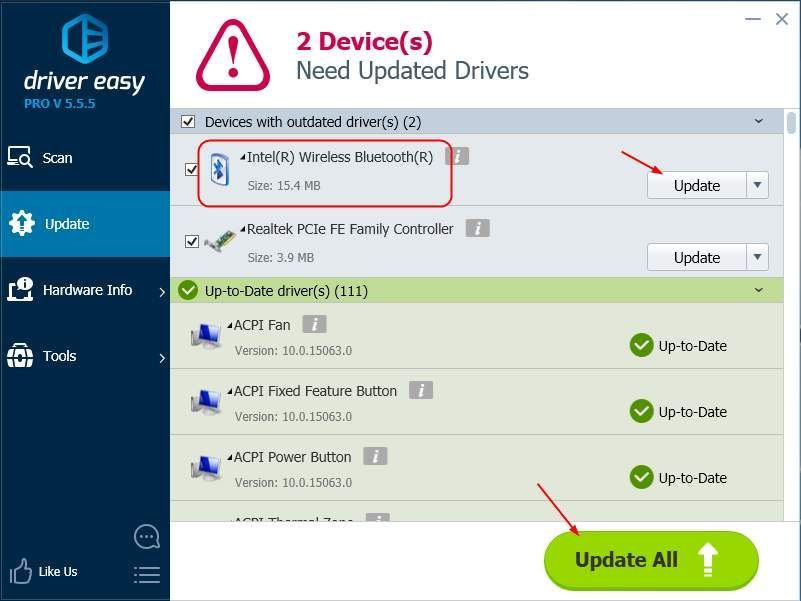 La versione Pro di Driver Easy viene fornito con supporto tecnico completo.
La versione Pro di Driver Easy viene fornito con supporto tecnico completo. Se hai bisogno di assistenza, contatta Il team di supporto di Driver Easy a support@drivereasy.com .
5) Sulla tastiera, premere premere il tasto Tasto logo Windows + io insieme per richiamare la finestra Impostazioni. Controlla se è presente l'opzione Bluetooth.

Spero che trovi utile questo articolo. Se hai domande, idee o suggerimenti, non esitare a lasciare un commento qui sotto.

![Unità disco/DVD/CD non visualizzate/mancanti su Windows 10/11 [RISOLTO]](https://letmeknow.ch/img/knowledge/10/disc-dvd-cd-drives-not-showing-missing-windows-10-11.png)

![[Risolto] Crusader Kings 2 non si avvia (2022)](https://letmeknow.ch/img/knowledge/01/crusader-kings-2-not-launching.jpg)


